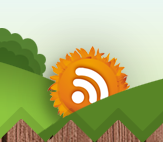んー、なんだかなー…普通。
仲間内にエイリアンが混じった!
ってのがうまく活用できてない。
最終的には残った二人のうち一人はエイリアンだーってことで一人になっちゃう。
んー、普通だ。
中々面白かった。チープ感は否めないがそれはそれで。
まず設定が好き。
目に見えないエイリアンとかいいね。
目に見えるようになるとかなり残念な感じだけど…
あとは役者に騙された。お前が死ぬんかい!って驚いた。
主役と思ってたら死んでしまった…
でも一人一人の個性とか特にないしキーマンすぐ死ぬし…
と思うとやっぱどうなんだろ、って思うな。
ま、適当に楽しく見れたからそれでいいか。
Windows8になってからご丁寧に毎回ログインを求めてくる…いや前からか。
そもそもにログイン画面なのかようこそ画面なのか分からんが…
サインインかもしれん。
何が違うんだろうか。
とりあえず不要なのでスキップできるようにする。
—
1.左下で右クリック → ファイル名を指定して実行
※Windowsキー + Rキー でもOK
2.「 netplwiz 」と入力
3.「ユーザーがこのコンピュータを使うには~」のチェックを外す
4.OK
—
お疲れ様でした。
Windows8にして環境を作っているとさっぱり分からないことがでてきてたまらん。
お次は「右クリック→送る」をいじる。
つまりSendToフォルダへのアクセス。
さっさとメモメモ。
隠しフォルダを表示していれば普通に巡るだけでOKだけど隠しフォルダ非表示で実行する方法
—
1.マイコンピュータで「Cドライブ」を開く
※Windowsキー+Eキーでも開く
2.「ユーザー」 → 「自分のユーザ名」を開く
3.以下をコピー
\AppData\Roaming\Microsoft\Windows\SendTo
4.アドレスバーにコピーを貼り付け
※アドレスバーの空白をクリックするとアドレスが出てくる
5.従来のWindows通りにショートカットとかを置く
※環境作成中とかで何度も使うならデスクトップにショートカットを作成
6.デスクトップで「右クリック → 送る」を確認
—
スッキリさせるために不要なものを全部削除
で、さくらエディタのショートカットを入れておけばかなり便利になります。
Windows8にして環境を作っているとさっぱり分からないことがでてきてたまらん。
スタートボタンがなくなった→すべてのプログラムがない→スタートアップはどこにいった!?
こんな感じでイラッっとした。
さっさとメモメモ。
隠しフォルダを表示していれば普通に巡るだけでOKだけど隠しフォルダ非表示で実行する方法
—
1.マイコンピュータで「Cドライブ」を開く
※Windowsキー+Eキーでも開く
2.「ユーザー」 → 「自分のユーザ名」を開く
3.以下をコピー
\AppData\Roaming\Microsoft\Windows\Start Menu\Programs\Startup
4.アドレスバーにコピーを貼り付け
※アドレスバーの空白をクリックするとアドレスが出てくる
5.「スタートアップ」フォルダに従来通りにショートカットとかを置く
※環境作成中とかで何度も使うならデスクトップにショートカットを作成
—
まったくもー、めんどくさいなー。
SSDに変えたせいか、OSのインストールでなかなか苦労した。
何度か挑戦して「インストールの準備中」で固まるというイラッっとする現象。
でも無事にインストールできたからいいやー。
と忘れかけていたがCドライブを見るとゴミがあった…
「windows.old」
って奴が存在していた。
OSのインストール時に古いOSのデータを残しておいてくれる。
そんなものだった気がする。
なので不要だったら消しちゃってOKなのだ。
でも普通に消そうとすると消えない。消せない。
ディスクのクリーンアップじゃないと消せない。
削除方法のメモメモ。
— windows.oldの削除方法。
1.マイコンピュータを開く
2.「Cドライブ」を右クリック → ディスクのクリーンアップ
※システムがCドライブに入っていることが前提
3.「システムファイルのクリーンアップ」をクリック
4.「以前のWindowsのインストール」を選択
※なんかいらないっぽい。というものもついで選択
5.OKをクリック
—
いらないのにwindows.oldを作っちゃだめだよねー。
という根本的なことを言いたいけど今回は仕方ない。
そう思いたい。
Posted by amagaerudesune | Posted in Windows | Posted on 17-09-2013
ThinkPad x61強化計画。
ということでSSDに換装することに。
で、ついでにWindows8を導入することに。
色々書きたいことはあるけどとりあえずイラッっとしたライセンス認証をメモしておこう。
普通にインストールしてライセンスキーを入れれば認証完了。
のはずだがライセンス認証でエラーが出てしまう。
「DNS名がありません。」
とか言い出す。なんのこっちゃい。
右下には認証してねーと表記されてる。
調べたらちゃんと出てきたのでメモメモ。
—
1.「管理者権限」でコマンドプロンプトを実行
※スタートメニュー → コマンドプロンプト右クリック → 管理者権限として実行
※Windowsキー + x → コマンドプロンプト(管理者)
2.コマンド入力し、エンターキーで実行
「slmgr.vbs /ipk AAAAA-BBBBB-CCCCC-DDDDD-EEEEE」
※AAAAA~はライセンスキーを入力
※テキストで入力後にコピペする場合は「ctrl+vではなく右クリック→貼り付け」
3.少ししてから「正常にインストールしました。」が出るのでOK
4.「slmgr.vbs -ato」と入力し、エンターキーで実行
5.少ししてから「製品は正常にライセンス認証されました。」が出るのでOK
実際に認証されたのか確認
6.マイコンピュータを右クリック → プロパティ
7.下の方にライセンスOKだよーという記載を確認
8.となりの「~詳細を表示」をクリックし、ライセンス認証日を確認
—
これで終了。
まったくもー、めんどくさい。
そもそもいなんで失敗するんだ?
という根本的なところが分かっていないけどまぁいいか。
最近ノートPCを持ち歩いてるけど布の肩掛けバックで肩がキツイ・・・
何よりカバンが壊れてしまいそうだ。
というか以前「ノートPC用バッグ」を買ったにもかかわらず壊れたというよくわからない状態に。
布のバッグの方が丈夫とかどういうことだ。
ということで大切なカバンが千切れる前にヨドバシで買って来た
SANWA SUPPLY BAG-CA2R カジュアルPCバッグ レッド
写真で見たら暗く見えるけど鮮やかな赤。
言い換えるとやすっちい赤?
マチが広くてかなり容量がある。
x61
リファレンス集みたいな厚めの本
ノート3冊
ふでばこ
A4ファイル2枚
500mlペットボトル
7000mAモバイルバッテリー
USBケーブル5本
さすがにいっぱいいっぱいだけどちゃんと入る。
会社用のカバンと違って色々入れることを前提としているんだろうね、マチが広いと型崩れしない。
これに決めた理由は消去法・・・
基本的に「PC入ってます!」という感じの黒いのばかり。
かわいいのは3つくらいしかなくて、値段との兼ね合いでコレだなと。
意外と高いんだよね・・・
しばらくこのカバンにお世話になろう。
最近はノートPCを持ち歩くようになってテザリングをちょろっと使うようになった。
8月は後半からだったので普通に使っていても大丈夫だったが9月に入ってからは怖い・・・
Androidだと通信量とかチェックできそうだけどiPhoneだと厳しい。
一応通信量チェックするアプリはあるけどバックグラウンドでは動いてくれないし・・・
とりあえず通信量を節約ということでFireFoxで画像を非表示にしてみた。
FireFoxはテザリング専用ブラウザとしよう。
他に通信量を節約する術はあるだろうか・・・
昔はテキストブラウザとかあったけど困るしなぁ。
まずはテザリング中は通信量チェッカーというアプリで通信量を確認してみますかね。
そんで後日公式で通信量確認してみよう。
テザリングでビクビクするのは辛いので別途検討中
MVNOのSim
Wi2300ってWifiサービス
ちょっと書いてみますか。